
Insérer des dessins avec Dessin Continuité sur Mac
Vous pouvez faire un dessin avec votre iPhone ou iPad à proximité et l’afficher instantanément sur votre Mac, à l’emplacement de votre choix (par exemple, dans un e-mail, un message, un document, une note ou un dossier).
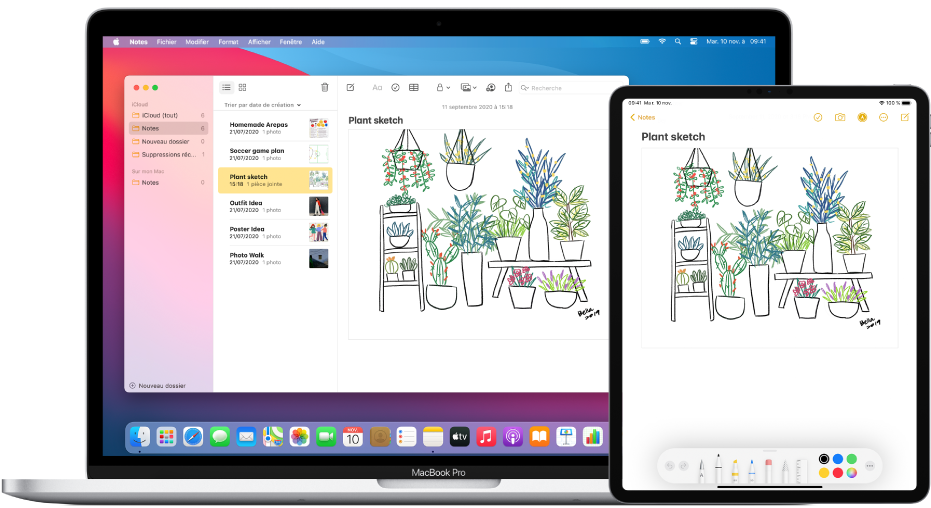
Pour utiliser les fonctionnalités de Continuité, le Wi-Fi et le Bluetooth doivent être activés sur vos appareils, et ces derniers doivent répondre aux exigences du système. Consultez l’article Configuration système requise pour les fonctionnalités de Continuité sur Mac, iPhone, iPad, iPod touch et Apple Watch de l’assistance Apple.
Sur votre Mac, placez le pointeur à l’endroit où vous souhaitez insérer un dessin ou une annotation.
Par exemple, dans un document, une note ou un e-mail.
Choisissez Fichier > Insérer depuis un iPhone ou un iPad, puis choisissez « Ajouter une esquisse ».
Vous pouvez également cliquer sur le bureau ou sur un dossier dans une fenêtre du Finder en maintenant la touche Contrôle enfoncée, choisir Importer depuis un iPhone ou un iPad, puis choisir « Prendre une photo » ou « Ajouter une esquisse ».
Si vous ne voyez pas les commandes dans le menu Fichier, il est possible qu’elles se trouvent dans un autre menu (tel que le menu Édition ou Insertion) ou que l’app que vous utilisez ne les prenne pas en charge.
Sur votre iPhone ou iPad, faites un dessin avec votre doigt ; sur l’iPad, vous pouvez également utiliser l’Apple Pencil.
Lorsque vous avez fini, touchez Terminer.
Sur votre Mac, le dessin s’affiche à l’endroit où vous avez placé le pointeur ou, si vous avez commencé à partir du bureau ou d’un dossier, sous forme d’un fichier.
Selon cet emplacement, vous pouvez annoter le dessin ou régler d’autres aspects, par exemple en recadrant l’image, en appliquant un filtre ou modifier sa taille.